
Michael Cain
0
4553
473
Jeśli używasz Linuksa z GNOME jako menedżerem pulpitu, to jestem pewien, że znasz Nautilus. Nautilus to domyślny menedżer plików dla Gnome - miejsca, do którego się udajesz, gdy chcesz wytropić określony plik. Jeśli nie wiesz, Nautilus wyświetla menu kontekstowe za każdym razem, gdy klikniesz prawym przyciskiem myszy na pulpicie.
Poza przeglądarką plików, Nautilus ma również dobrą listę możliwości, z których można korzystać bezpośrednio z menu kontekstowego. Jeśli używasz Ubuntu 8.04, przekonasz się, że możesz łatwo zaszyfrować plik, podpisać dokument, a nawet udostępnić pliki / foldery innym osobom w sieci Samba, za pomocą jednego kliknięcia prawym przyciskiem myszy. Jeśli to ci nie wystarczy, możesz również zainstalować dodatkowe rozszerzenia nautilus, aby zwiększyć jego funkcjonalność.
Poniżej wymieniłem 6 przydatnych rozszerzeń i skryptów, których możesz użyć, aby wzmocnić swój Nautilus.
1. nautilus- gksu
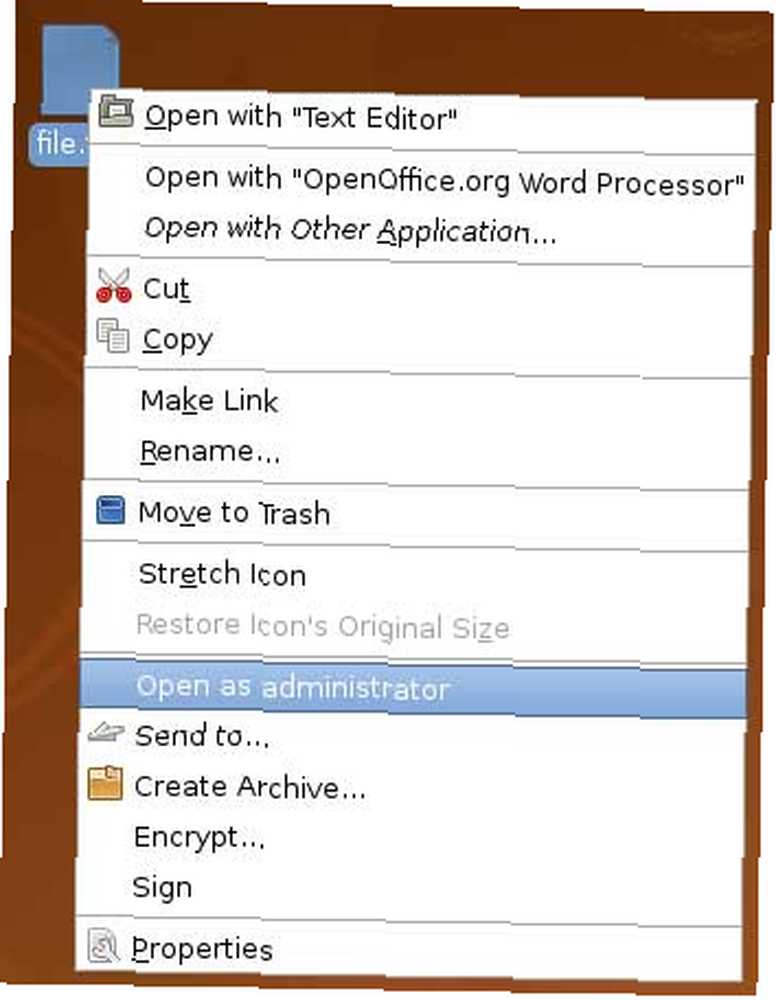
Jeśli nienawidzisz sposobu, w jaki Linux ogranicza twoje uprawnienia użytkownika i dostęp do niektórych plików, to nautilus-gksu jest najłatwiejszym sposobem na wyjście z tego. “Nautilus-gksu” dodaje “Otwórz jako administrator” pozycja w menu kontekstowym. Aby otworzyć dowolne pliki z uprawnieniami administratora, wystarczy kliknąć plik prawym przyciskiem myszy i wybrać “Otwórz jako administrator” i będziesz mógł czytać / edytować / modyfikować plik.
(W Ubuntu wpisz sudo apt-get install nautilus-gksu w terminalu do instalacji)
2. nautilus-akcje
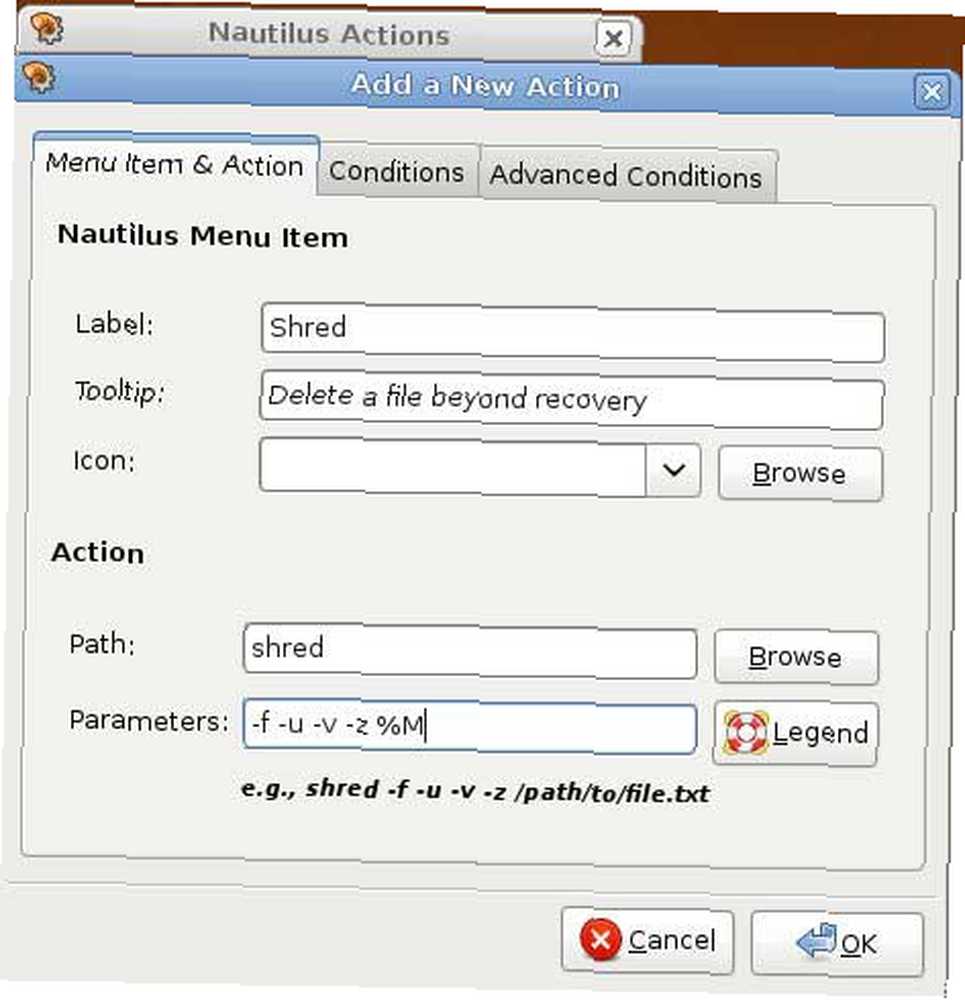
“Działanie łodzika” pozwala zdefiniować niestandardowe akcje lub polecenia dla niektórych typów plików lub plików o nazwach pasujących do opisu. Istnieje wiele rzeczy, które możesz zrobić “nautilus-action”, takie jak dodawanie pliku audio do kolejki w Rhythmbox 5 Świetne alternatywne odtwarzacze muzyki z systemu Linux 5 Świetne alternatywne odtwarzacze muzyki z systemu Linux lub wysyłanie określonego zdjęcia do znajomych za pośrednictwem Evolution.
Korzystam z jednego z moich samouczków w Make Tech Easier “nautilus-akcje” aby wstawić polecenie „niszczenia” w menu kontekstowym. Gdy chcę całkowicie wyczyścić poufny plik z dysku twardego, mogę po prostu kliknąć prawym przyciskiem myszy i wybrać opcję „niszcz”.
Możesz także sprawdzić forum Ubuntu, aby uzyskać więcej rzeczy, które możesz zrobić “nautilus-akcje”
(W Ubuntu wpisz sudo apt-get install nautilus-Actions w terminalu do instalacji)
3. nautilus-wallpaper
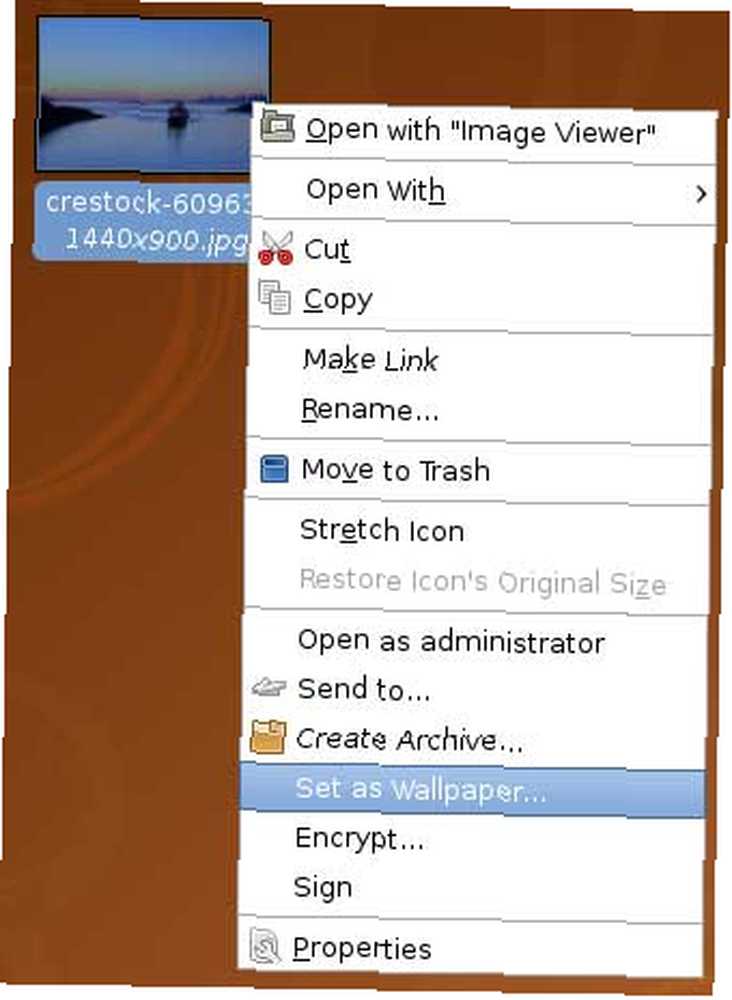
Czasami możesz natknąć się na zdjęcie, które tak ci się podoba i zdecydować, że będzie to tapeta. Zamiast przeprowadzać wszystkie procesy, aby zmienić tapetę na pulpicie, możesz szybko zmienić tapetę za pomocą “nautilus-wallpaper”. Wystarczy kliknąć prawym przyciskiem myszy i wybrać “Ustaw jako tapetę”.
(W Ubuntu wpisz sudo apt-get install nautilus-wallpaper w terminalu do instalacji)
4. Konwerter obrazów Nautilus
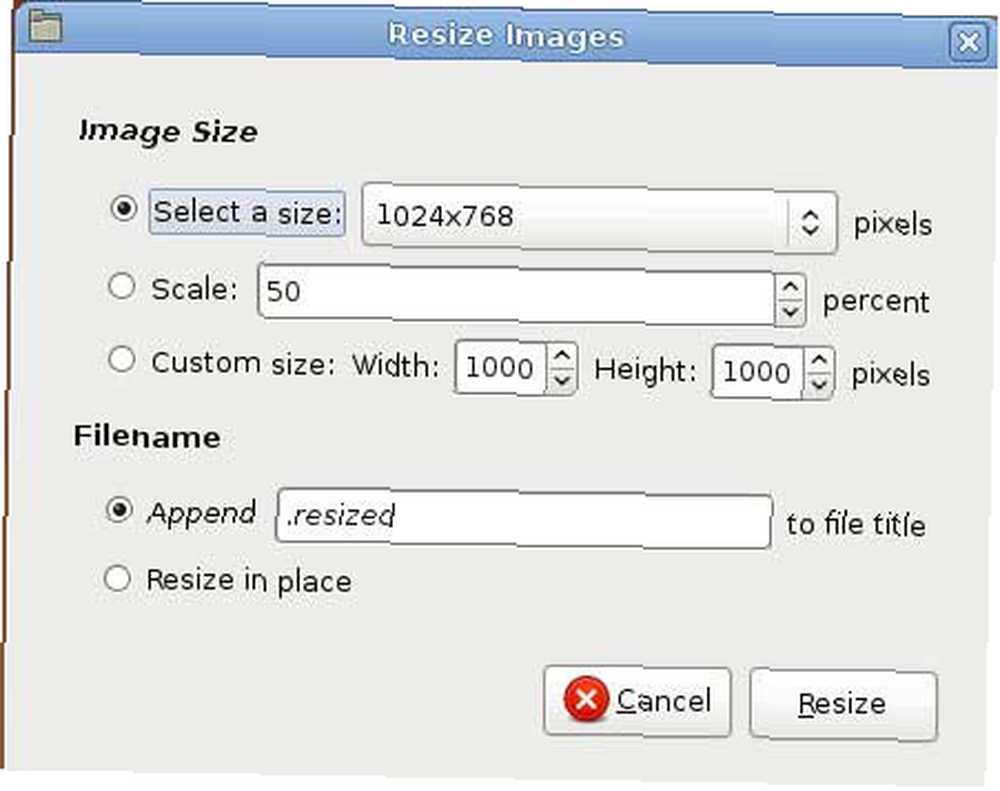
Kiedy po raz pierwszy sprawdziłem to rozszerzenie, pomyślałem, że przekształci obraz z jednego formatu na inny (tj. Przekonwertuje z jpg do png). Myliłem się. To rozszerzenie nie konwertuje formatu obrazu. Zamiast tego pozwala na masową zmianę rozmiaru lub obracanie obrazów. Chociaż nie jest to, co tak naprawdę myślałem, wciąż jest użytecznym rozszerzeniem. Wyobraź sobie czas zmarnowany na otwarcie edytora obrazów GIMP, otwarcie pliku, wybranie funkcji zmiany rozmiaru obrazu, a następnie zapisanie pliku.
Teraz możesz wybrać kilka plików graficznych, kliknąć prawym przyciskiem myszy, wybierz “Zmiana rozmiaru obrazu” i to wszystko. Istnieją wstępnie zdefiniowane rozmiary obrazów, które możesz wybrać, a jeśli żaden nie spełnia twoich kryteriów, możesz nawet ustawić własną szerokość i wysokość obrazu. To samo dotyczy funkcji obracania obrazu.
(W Ubuntu wpisz sudo apt-get install nautilus-image-converter w terminalu do instalacji)
5. nautilus-dropbox
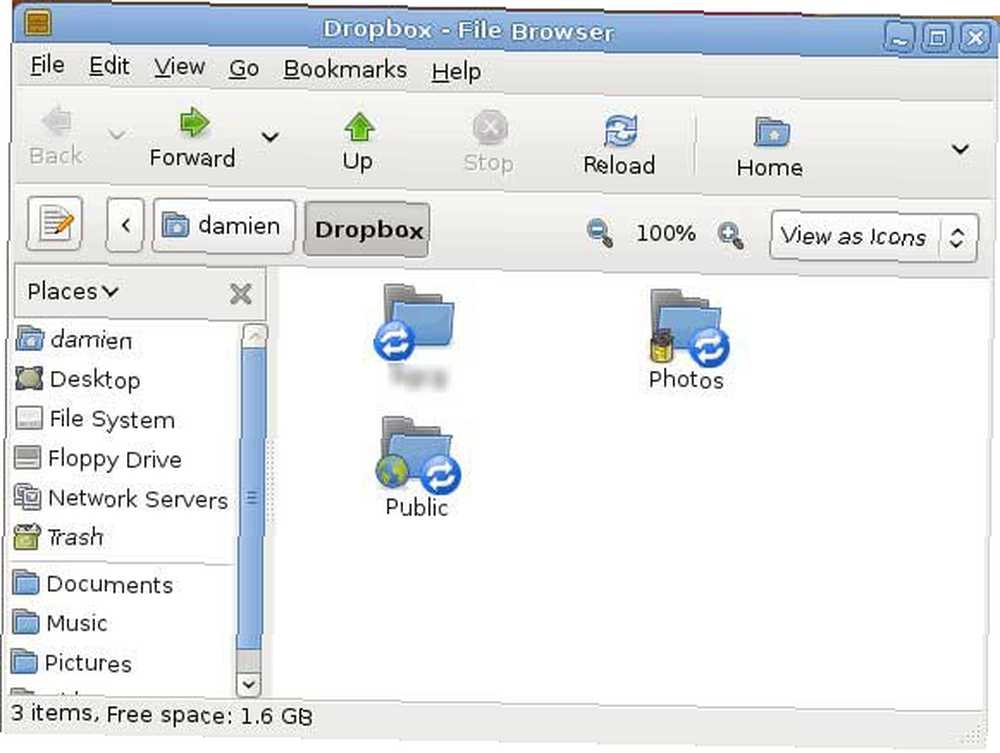
Jeśli przeczytałeś naszą poprzednią recenzję Dropbox DropBox: Recenzja, zaproszenia i 7 pytań z założycielem DropBox: Recenzja, zaproszenia i 7 pytań z założycielem, będziesz wiedział, że „zabójczy” czynnik, który ma w stosunku do innych konkurentów, jest udostępnia klienta stacjonarnego na wszystkie platformy i umożliwia łatwe tworzenie kopii zapasowych plików za pomocą przeciągania i upuszczania.
W Linuksie klient pulpitu jest w rzeczywistości rozszerzeniem Nautilus. The “nautilus-dropbox” rozszerzenie tworzy folder w folderze domowym. Ilekroć przeciągasz i upuszczasz plik / folder do folderu Dropbox, automatycznie synchronizuje się on z serwerem online i zapewnia bezpieczne tworzenie kopii zapasowych plików / folderów.
Nie jestem pewien, czy 1 GB przestrzeni dyskowej jest dla Ciebie wystarczające, ale jestem pewien, że to “nautilus-dropbox” rozszerzenie sprawi, że tworzenie kopii zapasowej będzie bezbolesne.
(Aby zainstalować nautilus-dropbox, pobierz plik deb z GetDropBox.com)
6. Nautilus-script-audio-convert
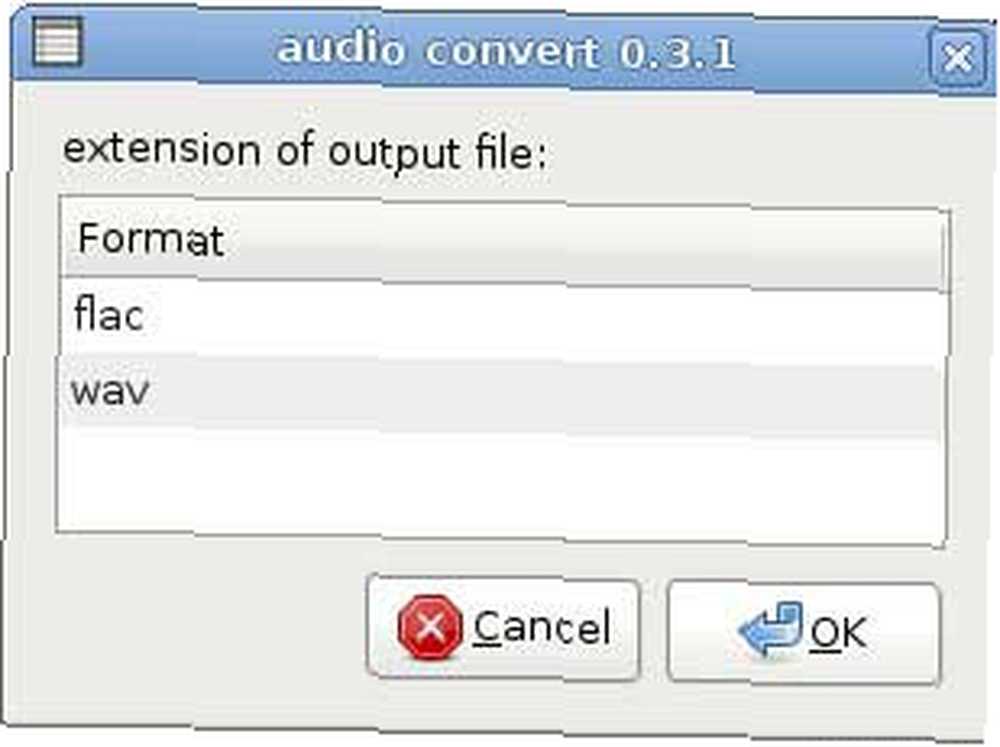
To nie jest rozszerzenie nautilusa, ale powszechnie używany skrypt nautilusa. Jeśli często pracujesz z plikami audio w formacie mp3, wav lub nawet w formacie flac, ten skrypt konwersji audio będzie ci przydatny. Możesz łatwo konwertować pliki audio z jednego formatu na inny.
Uwaga: Przed konwersją plików audio do żądanego formatu konieczne będzie zainstalowanie niezbędnych kodeków audio.
(W Ubuntu wpisz sudo apt-get install nautilus-script-audio-convert w terminalu do instalacji)
Co jest Twój ulubione rozszerzenia i skrypty nautilus?











